원격 도움말을 다운로드하십시오. 로컬 네트워크 및 인터넷을 통해 원격 컴퓨터에 액세스하기위한 프로그램
나는 나의 블로그와 모든 방문자의 독자들을 환영한다! 오늘 나는 다른 방법으로 네트워크를 통해 다른 컴퓨터에 원격 액세스를 연결하고, 올바르게 설정하고, 즐거움을 즐기는 방법을 설명합니다.
이 기능은 실제로 매우 유용하고 동시에 위험합니다. 결국 세계 어디서나 컴퓨터 나 다른 사람의 컴퓨터에 액세스 할 수있게 도와 주므로 인터넷 만 필요합니다. 그리고 기사 마지막 부분에서이 주제에 대한 유머의 작은 부분을 받게 될 것입니다.
원격 액세스 기능
컴퓨터에 원격으로 액세스해야하는 이유의 예를 살펴 보겠습니다. 당신이 해결할 수없는 컴퓨터 문제가 있다고 상상해보십시오. 당신에게는이 문제에 능숙하지만 다른 지구 또는 도시에서 당신과 멀리 떨어져 사는 지인이 있습니다. 인터넷을 통해 원격 지원을 요청할 수 있습니다. 전화를 걸고, 저를 믿으십시오, 시간 낭비입니다, 설명은 맹목적으로 예상 된 결과를 제공 할 수 없습니다.
반대로, 대담한 사람에게 뭔가를 분명하게 설명해야한다면, 그 사람은 당신이 말하는 것에 대해 이해할 수 없습니다. 당신은 그에게 당신을 그의 컴퓨터에 들여 보내고 그가 자신이 알고 있지 않은 것을 보여주기 위해 자신의 데스크탑에서 시작하도록 요청할뿐입니다. 예를 들어, 프로그램을 사용자 정의하거나 일부 기능에 대해 설명하십시오.
올바른 설정 (나중에 방법에 대해 설명하겠습니다)을 사용하면 데스크탑을 원격으로보고 폴더로 이동할 수 있으며 이미 다음을 수행해야합니다.
- 모든 파일을 복사, 수정, 삭제합니다.
- 인터넷을 통해 시스템과 프로그램을 구성하십시오.
표준 방식의 전화 접속 연결
가장 일반적인 운영 체제 중 하나로 간주되기 때문에 Windows 7의 예를 말씀 드리겠습니다.
먼저 "시작"메뉴에서 "제어판"을 열고 "시스템"범주로 이동해야합니다.  왼쪽에 열린 창에서 "원격 액세스 설정"이 표시됩니다. 이 줄을 클릭하면 "이 컴퓨터에 원격 도우미 연결 허용"상자를 선택해야하는 작은 대화 상자가 나타납니다.
왼쪽에 열린 창에서 "원격 액세스 설정"이 표시됩니다. 이 줄을 클릭하면 "이 컴퓨터에 원격 도우미 연결 허용"상자를 선택해야하는 작은 대화 상자가 나타납니다.
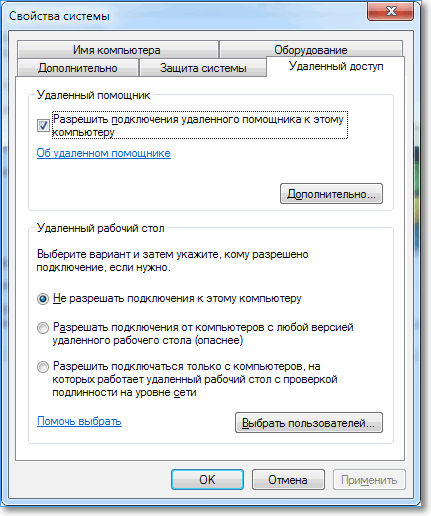
필요한 경우 "고급"버튼을 클릭하고 연결이 활성화 될 시간을 설정할 수도 있습니다. 만료되면 PC 연결이 자동으로 꺼집니다.
제발 제발! 섹션 원격 데스크톱 Windows Professional에서만 사용 가능
Invitation Assistance를 통해 가장 간단한 연결을 살펴 보겠습니다. 두 컴퓨터 모두에서 구성이 수행됩니다.
도움이 필요한 컴퓨터
메뉴로 이동
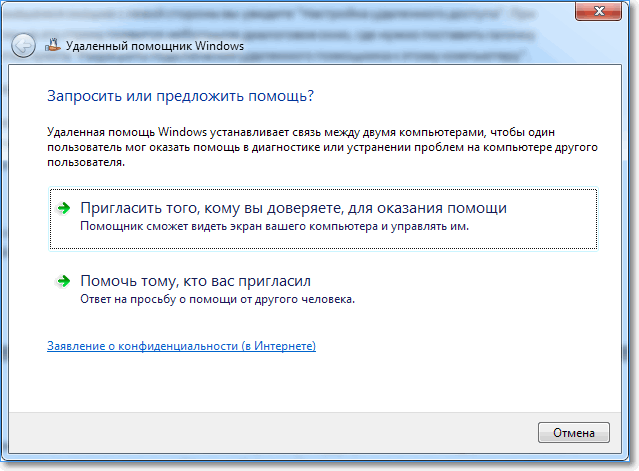
우리는 선택한다. 신뢰할 수있는 사용자 초대 ...
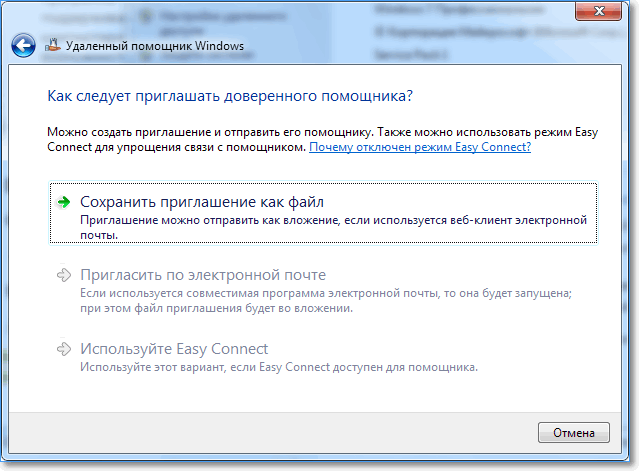
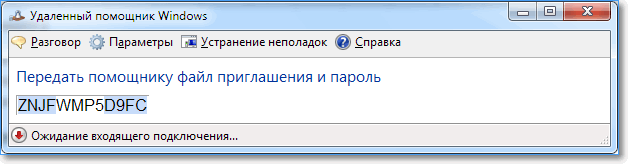
저장하면 창이 열립니다. 원격 Windows Assistant. 친구에게 전달해야하는 비밀번호가 있습니다.
제발 제발! 초대와 암호는 쌍으로되어 있으며 열린 세션에서만 사용됩니다.
컴퓨터 도우미
메뉴로 이동 시작 - 유지 관리 - 원격 지원
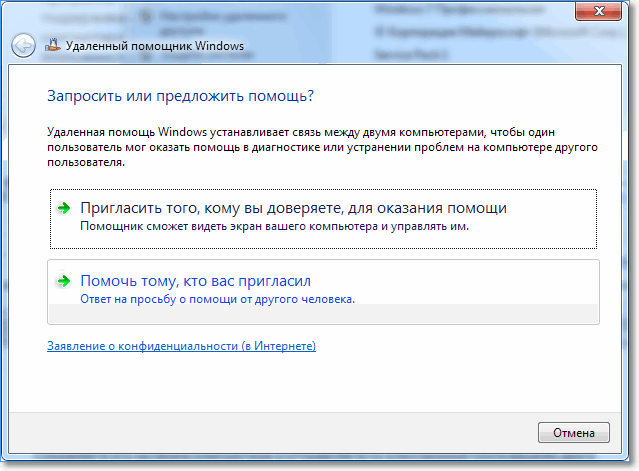 우리는 선택한다. 당신을 초대 한 사람을 도우십시오.
우리는 선택한다. 당신을 초대 한 사람을 도우십시오.
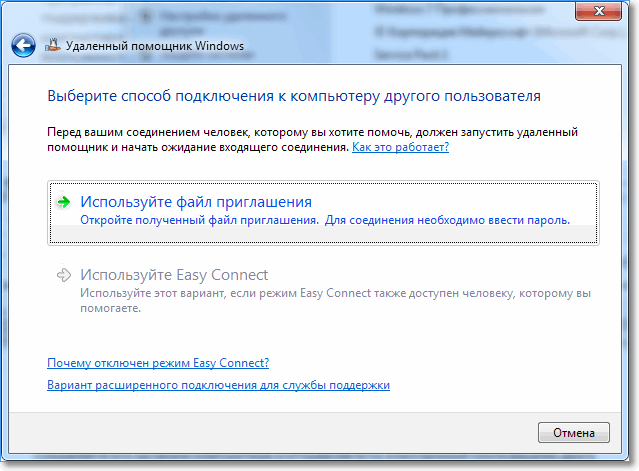
우리는 선택한다. 초대장 파일 사용
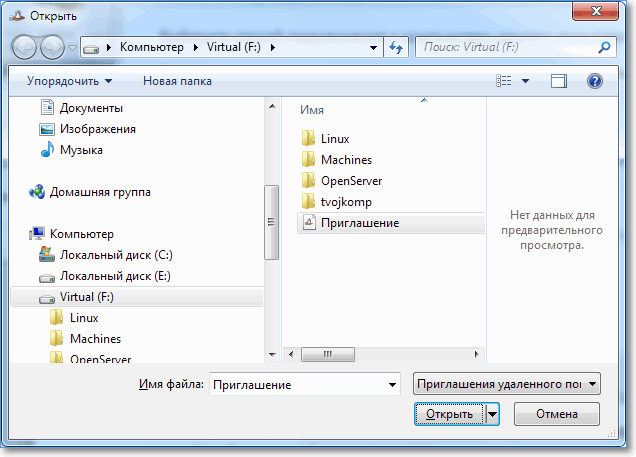 지정하면 전송 된 파일이 열립니다.
지정하면 전송 된 파일이 열립니다.
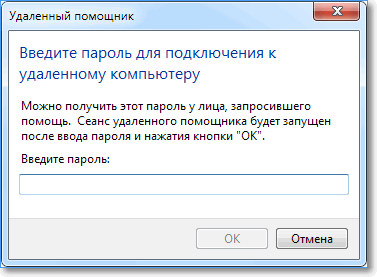
도움이 필요한 컴퓨터에서 암호를 입력합니다 (연결이 설정된 다른 컴퓨터의 소유자가보고 함).
이 시점에서 두 번째 컴퓨터에 창이 나타납니다.
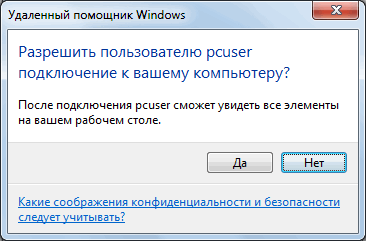
이 연결을 허용해야합니다.
이제 첫 번째 컴퓨터에서 화면을 볼 수 있습니다.
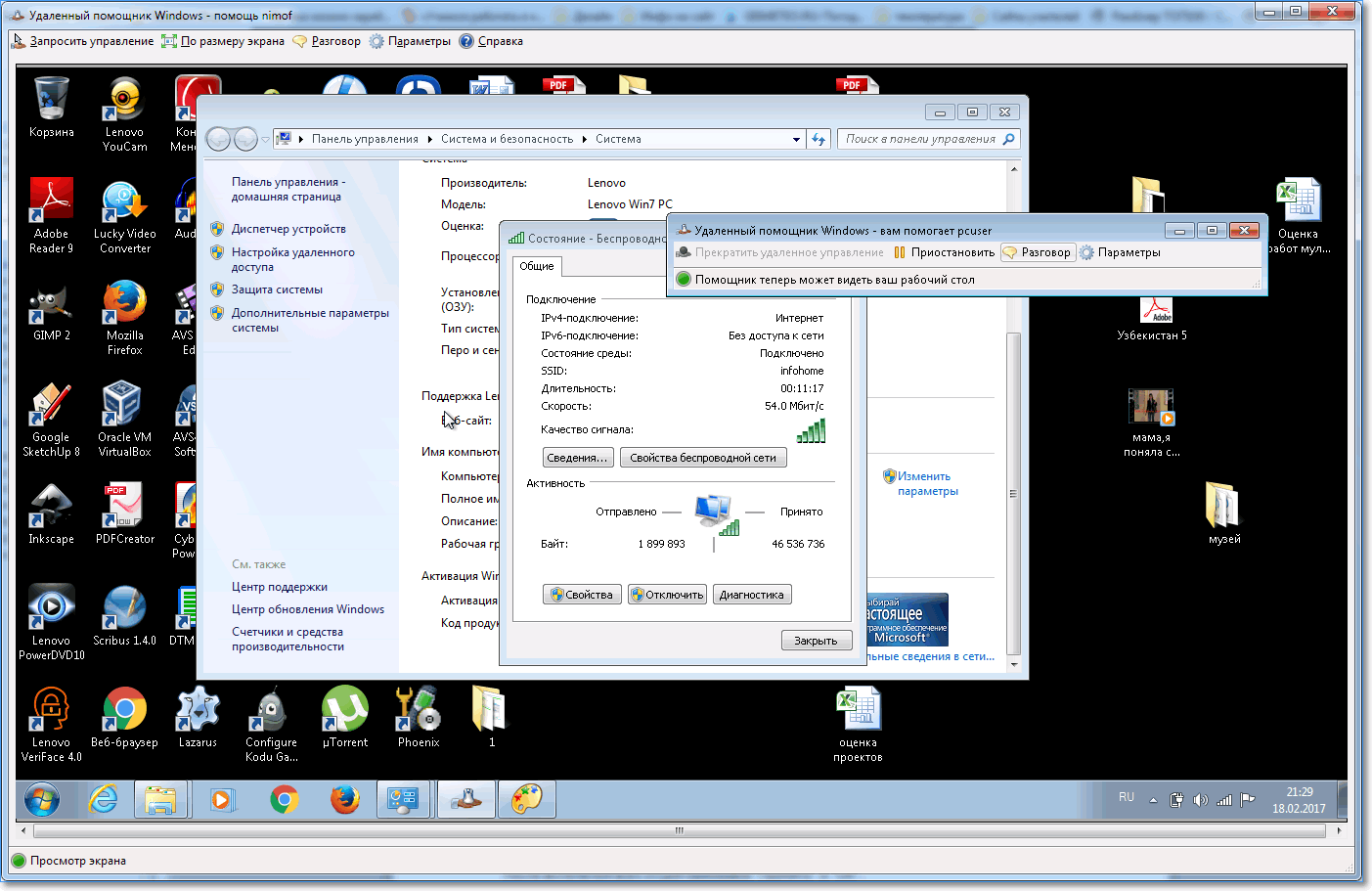
버튼을 클릭하여 원격 제어 요청 당신은 원격 컴퓨터를 제어 할 수 있으며, 반대쪽 끝에서 자연스럽게 허용해야합니다.
버튼 사용하기 대화, 채팅을 열어 다른 컴퓨터의 소유자와 메시지를 교환 할 수 있습니다. 연결을 끊으려면 버튼을 누릅니다. 공유 중지.
원격 액세스를 연결하는 다른 방법
위의 방법이 너무 까다 롭거나 단순히 원격 액세스를 열지 않으려면 타사 프로그램을 사용할 수 있습니다. 그들 중 가장 인기가있다, 그것은 최소한의 설정을 가지고 있지만, 기능의 최대. 당신이 그것을 선택하면, 설치할 때주의를 기울여야한다.
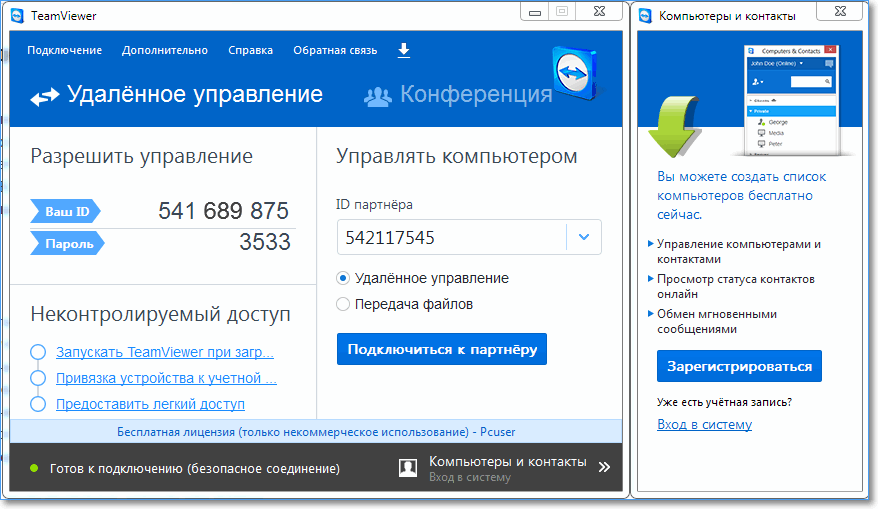
또한이 유틸리티는 무료이며 동시에 상업적 용도로 사용되지 않음을 기억하십시오. 즉 개인적인 목적으로 만 원격 액세스를 받거나 제공 할 수 있습니다. 그들이 자동으로 상거래의 목적 또는 파생 혜택 연결을 감지 할 코드의 특정 기능에 내장으로 응용 프로그램 개발자는, 아주 똑똑한 것 같다. 이러한 연결은 즉시 끊어지며 컴퓨터에 대한 액세스는 차단됩니다 (물론 원격이며 사용자와 직접 연결되지는 않습니다).
Ammy Admin이라는 간단하고 편리한 무료 프로그램이 있습니다. 일반적으로 이전의 것과 매우 비슷합니다. 또한 특수 필드에 사용자 ID와 암호를 입력해야합니다 (컴퓨터에 연결 한 사람 에게서만 가져 오기). 그 후, 바탕 화면을 원격으로보고, 파일 및 폴더를 다른 PC에서 다른 방향으로 복사 할 수 있습니다.
제발 제발! 위키 백과에 따르면, 웹 사이트 개발자 Ammy 관리자가 해킹되어 있으며, 공격자는 컴퓨터를 감염하는 바이러스의 프로그램 코드를 변경했다. 아직 통제권 반환에 대한 정보는 없습니다. 경계해야한다.
원격 액세스 주제에 관한 약간의 유머. 미소가 없으면 지켜 보는 것이 불가능합니다.
이 흥미로운 기능에 대해 독서에 관심이 있으시길 바랍니다. 필요할 경우 설정하십시오. 의견에 의견을 말하고 질문이 있으면 물어보십시오. 또한 소셜 네트워크에서 기사를 공유하는 것을 잊지 마세요, 갑자기 친구 중 한 사람에게 유용 할 것입니다!
안녕 친구. 오늘 우리는 모든 사용자가 가져야 만하는 독창적 인 프로그램에 대해 알게 될 것입니다. - 원격 컴퓨터 관리 프로그램. 너 뭐야? 생각해 봅시다 ...
그래서, 당신은 인터넷과 컴퓨터를 가지고 있습니다. 그것은 논리적입니까? 첫 번째 문제 (실제로도 그렇지 않은 경우)에 문제가 없다면 두 번째 문제는 계속 발생합니다. 그렇다면 업데이트하고 싶지 않습니다. 아니면 프로그램이 설치되었지만 직접 알아낼 수는 없습니다. 빈 디스크 공간 부족에 대한 모든 종류의 창을 던지기도합니다.
복잡한 기계가 무한 될 수의 사용자들에 의해 발생한 문제를 열거, 그들은 눈덩이처럼 지속적으로 축적하고이 해결되지 않을 경우, 다음 곧 당신도 컴퓨터에 앉아 욕망을 잃었다. 그는 너를 짜증나게 할 것이다. (가난한 쥐 - 그녀는 대개 처음에 고통 받는다.)
그래서 당신은 자신의 분야에서 전문 경우 무엇을해야합니다,하지만 당신은 어떻게 든 해결하지 않은 컴퓨터에 침투 할 시간이나 식사를하는 또 다른 변명이 없어? 그것은 매우 간단합니다 - 정체 된 시간에 소련의 모든 거주자가 어떤 적자를 볼 수있는 지인을 가지고 있었던 것을 기억하십니까? 그래서 오늘은 아무 것도 변하지 않았지만 "dostavaly"대신에 모든 사람들이 컴퓨터에 정통한 친구를 가져야합니다.
그리고 그들이 - 당신의 마을에없는 나라 - 친구, 친구 ... 또 다른 한가지의 자녀, 손자, 동료, 친구, 당신은 모든 도시의 반대편에 당신과 함께 거주하거나하지 않는 경우, 그들은 당신을 도울 것입니다? 초급. 모니터 앞에서 집에 앉아 있지만 컴퓨터에서는 5 분 만에 모든 것이 고쳐지고 디버깅됩니다.
아주 쉽게 달성 할 가능성 - 수행 놀랄 수 없습니다. 마당에 (21). TeamViewer를에 설치, 그것은 사용자 이름 (ID)와 비밀번호를 생성하고, 구멍 행성이 아니 었 어떤에서 스카이프, 이메일 또는 부마의 결정 합니, 또는 적어도, 자신의 개인 "해커"에 의해 그는, 오는 그들에 보내 당신에게 컴퓨터와 모든 수리합니다. 당신은 단지 보조 활동을 위해 모니터에 사탕과 시계와 차를 마실 수 있습니다.
TeamViewer를 인터넷에서 컴퓨터간에 가상, 보호 터널을 만들고 만 원격 (소유자의 동의) 다른 사람의 컴퓨터에서 주변에 파고하지 않을 수 있습니다뿐만 아니라 모든 데이터 (파일, 영화, 사진, 소프트웨어, ...), 어떤 방화벽 및 기타 장애물을 우회를 전송 할 수 있습니다. 당신은 예를 들어, 직장에서 당신의 부재 동안 컴퓨터의 다른 사용자의 행동을 관찰 할 수있을 것입니다.
이 프로그램은 원격 컴퓨터 관리, 상담 및 기타 원격 조작을위한 당신에게 유용에 액세스 할 수 있습니다. 당신은 쉽게 그들이 수천 킬로미터 멀리에서 경우에도 다른 사용자의 문제를 해결, 또는 가정 운전하지 않고도 PC에서 파일을 다운로드 할 수 있습니다.
이 문서의 일환으로 우리는 원격 액세스를 모두 지불하고 무료 프로그램을 다룰 것이다. 당신은 정확하게 모든 매개 변수를 만족하는 응용 프로그램을 스스로 선택할 수 있습니다, 수신 된 정보를 기초로, 그들의 장점과 단점에 대해 배우고 있습니다.
표준 Windows 도구
첫 번째 내장 된 프로그램에 액세스 할 수 원격 컴퓨터 그것은 윈도우 NT 할머니에 출연했다. 응용 프로그램은 RDP 이름을 받았으며, 그 이후로, 마이크로 소프트 운영 체제의 새 버전은 기본적으로 제공됩니다.
원격 작업을 설정하려면, 당신은 단순히, mstsc.exe를 파일을 실행하여 원격 장치의 이름을 입력하고 연결 설정을 구성합니다. 그 RDP를 줄 것이다 후에는 파일, 프린터, 사운드, 드라이브 및 포트에 액세스 할뿐만 아니라 원격으로 소프트웨어를 제거하고 설치할 수 있도록.

이 응용 프로그램의 단점은 Windows 운영 체제에서 작동하지 않으며, 따라서 어느 것도 크로스 플랫폼 및 언어를 할 수 없다는 것입니다. 이 프로그램은 또한 하드 적절한 준비없이 이해할 수있는 혼란 인터페이스를 가지고 있습니다.
추가 소프트웨어를 설치하지 않으려면 물론,은 RDP는 모든면에서 당신을 맞습니다. 다른 경우에는 아래에 언급 될 프로그램 중 하나를 사용해보십시오.
빠른 도움말
업데이트의 출시와 함께 주년 윈도우 (10)은 "빠른 도움말"응용 프로그램을 인수했다. 이것은 RDP을 대체하기위한 좋은 프로그램입니다.
응용 프로그램 직관적 인 인터페이스, 기본 기능과 좋은 성능의 좋은 세트. 그런데, "빠른 가이드는"태블릿 및 멀티 모니터의 소유자를위한 매우 유용 할 것 펜을 그리기 지원합니다.
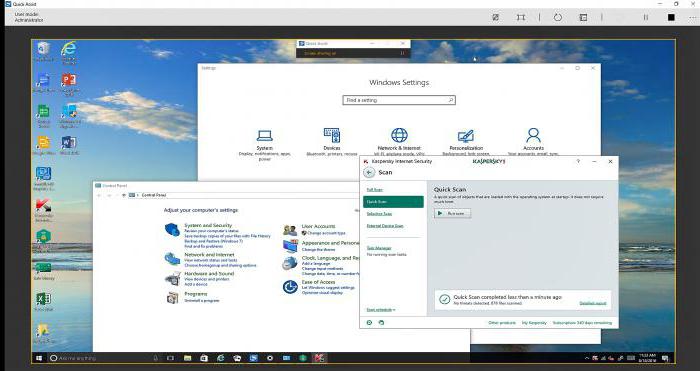
프로그램 기능에 관해서는, 당신이 원격 바탕 화면에 메모를 한 컴퓨터에서 다른 컴퓨터로 파일을 전송 작업 관리자를 실행하고 만들 수 있습니다. 이것은 사소한 문제를 해결하기에 충분 것이지만, 이러한 방법으로 심각한 문제가 가장 가능성이 실패 해결하기 위해.
단점은 응용 프로그램이 "빠른 도움말"물론,이 운영 체제에서 장치의 수는 지속적으로 증가하고 있지만 모든 사용자가 하나의 프로그램에 대해 "톱 텐"를 설립하기로 결정됩니다 윈도우 10에서만 작동한다는 사실을 포함한다.
TeamViewer를
컴퓨터의 TeamViewer를 원격 액세스 소프트웨어는 아마도 가장 인기있는 무료 응용 프로그램 중 하나입니다. 그것은 당신이 윈도우, 맥, 리눅스,하지만 안드로이드 장치와 아이폰 OS뿐만 아니라 다양한 플랫폼과 데스크탑을 제어 할 수 있습니다.
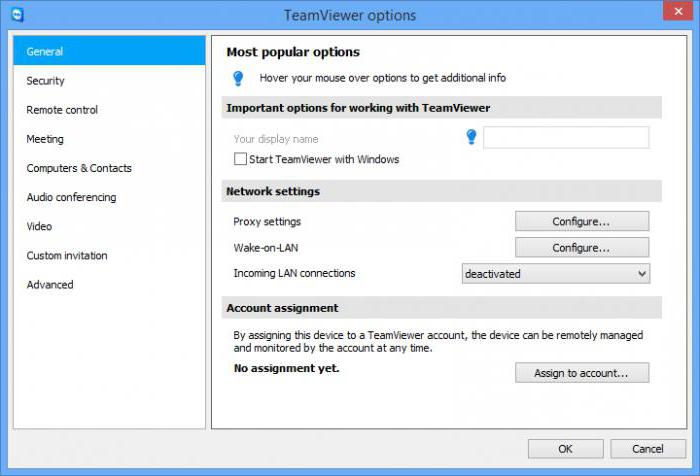
이 프로그램의 주요 기능 중 하나는 내장 파일 관리자, 서버 관리 기능, 음성 및 텍스트 통신의 존재를 강조하는 것입니다. 또한 응용 프로그램을 사용하면 회의를 진행하고 한 번에 여러 컴퓨터와 상호 작용할 수 있습니다. 적절한 설정을 갖춘 TeamViewer는 컴퓨터에 눈에 띄지 않는 원격 액세스를위한 프로그램으로 사용할 수 있습니다.
이 응용 프로그램의 문제점은 자유 모드에서 세션이 5 분 이상 지속될 수 없다는 것입니다. 이 시간이 지나면 연결이 끊어 지므로 다시 구성해야합니다. 그러나 그렇다고하더라도 많은 IT 전문가들은 TeamViewer가 컴퓨터에 대한 원격 액세스를위한 최상의 프로그램이라고 믿고 있습니다.
Ammyy Admin
원격 액세스를위한 또 다른 무료 프로그램. Ammyy Admin은 설치가 필요하지 않으므로 다운로드하여 바로 실행할 수 있습니다. 이는 컴퓨터 지원이 종종 신속하게 렌더링하는 데 종종 필요하다는 사실을 고려할 때 특히 그렇습니다. 설치 프로세스는 문제가있는 사용자와 귀중한 시간을 빼앗을 수 있습니다.
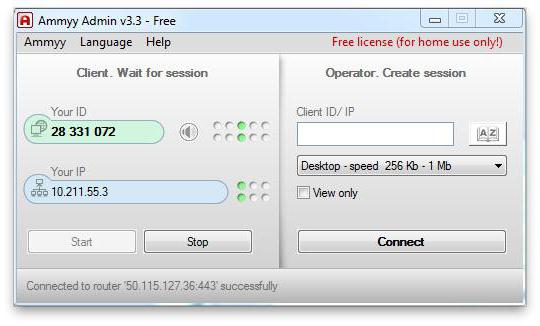
또한 Ammyy Admin은 주소록의 존재, 운영자와 클라이언트 부로의 분명한 인터페이스, 네트워크의 부하를 줄이는 기능을 제공하므로 연결을보다 빠르고 안정적으로 유지할 수 있습니다. 또한이 프로그램은 Windows와 Linux에서 잘 작동합니다.
하지만 스마트 폰이나 태블릿에서 Ammyy Admin을 사용하고 싶다면 그렇게 할 수 없습니다. 안타깝게도이 프로그램은 이러한 장치에서 작동하도록 설계되지 않았지만 제작자가 향후 이러한 기회를 추가 할 가능성이 있습니다.
Supremo 원격 데스크톱
휴대용 Supremo 원격 데스크톱 응용 프로그램은 주로 다른 사용자를 돕기 위해 설계되었습니다. 원격 컴퓨터에 액세스하는이 프로그램은 설치가 필요하지 않으며 클라이언트의 크기가 작기 때문에 다운로드 시간이 절약됩니다. 연결은 "호스트 - 클라이언트"원칙에 따라 수행됩니다.
이 응용 프로그램의 기능에는 여러 사용자를 한 대의 컴퓨터에 동시에 연결할 수있는 기능, 편리한 주소록, 기본 제공 파일 관리자 및 모든 표준 도구 모음이 포함되어 있습니다.
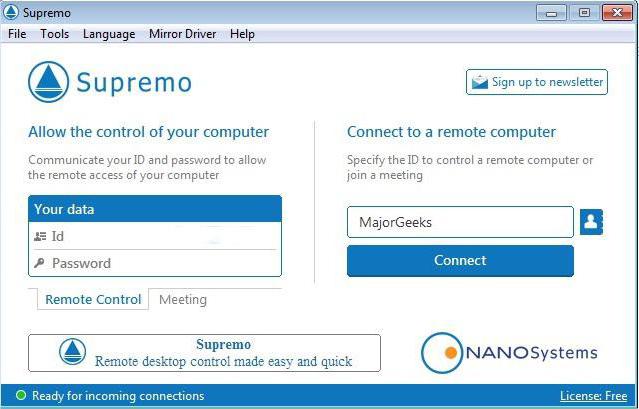
그러나이 프로그램은 또한 결점이 있습니다. 예를 들어, 연결의 보안은 많이 요구되고 원격 컴퓨터의 화면은 오랜 시간 동안 그려지며 확장 멀티미디어 기능 (채팅, 음성 통신 등)이 없습니다. 따라서 기본 기능에 만족할 준비가되어있는 경우 Supremo Remote Desktop이 적합할지 모르는 경우 다른 응용 프로그램에주의를 기울이십시오.
mRemoteNG
mRemoteNG는 로컬 네트워크 또는 인터넷을 통해 컴퓨터에 원격으로 액세스하기위한 프로그램입니다. 여러 프로토콜을 동시에 사용할 수 있으며 표준 및 휴대용 버전으로 배포됩니다 (설치 불필요).
응용 프로그램 인터페이스는 섹션의 형태로 만들어지며 사용자가 자신의 재량에 따라 사용자 지정할 수 있습니다. 사용 가능 - 탭, 팝업 목록 및 다양한 상황에 대한 프로파일 작성 기능.
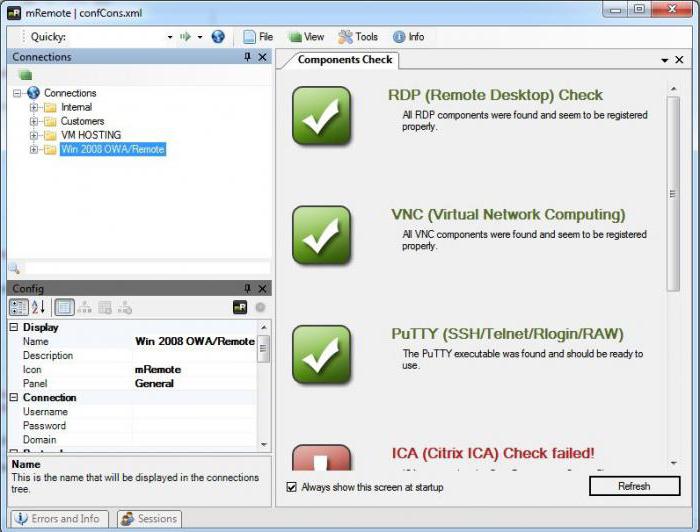
추가 기능으로 mRemoteNG는 내장되어 있습니다. 포트 스캐너, 목록에서 타사 도구를 추가 할 수 있습니다. 그런데 프로그램은 파일을 전송할 수 있지만이 프로세스는 SSH 프로토콜을 사용하여 수행됩니다. 이것은보다 안정적이지만 일반 사용자에게는 다소 이상합니다.
이제 minus에 관해서는 mRemoteNG가 충분합니다. 우선, 프로그램의 러시아어 버전은 단순히 끔찍한 것이므로 가능한 경우 영어를 사용하십시오. 또한 풍부한 응용 프로그램 기능에서 혼동되기 쉽기 때문에 일반 사용자보다 IT 전문가에게 더 좋습니다.
TightVNC
TightVNC 프로그램을 사용하면 원격 장치에 빠르게 액세스 할 수 있습니다. 응용 프로그램은 컴퓨터 지원 제공 및 프레젠테이션 도구로 사용할 수 있습니다. 이 프로그램의 큰 장점은 Windows, Linux 및 Java 플랫폼에 대한 지원으로 보편적입니다.
이 응용 프로그램은 원격 컴퓨터에 설치된 서버 파트와 원격으로 장치를 작동하도록 설계된 뷰어의 두 가지 모듈로 구성됩니다. 이 모든 것은 옵션에서 사용자의 요구에 맞게 사용자 정의되므로 편의성이 향상됩니다.
![]()
그럼에도 불구하고, TightVNC 인터페이스는 매우 혼란스럽고, 문서를 연구하지 않고는 그것을 이해하기가 매우 어렵습니다. 또한 단점은 원격 연결을 설치하기위한 많은 매개 변수를 설정해야한다는 점입니다. 많은 시간이 필요하며 컴퓨터에 원격으로 신속하게 액세스 할 수 없습니다.
원격 유틸리티
원격 유틸리티는 인터넷이나 로컬 네트워크를 통해 컴퓨터에 원격으로 액세스하기위한 프로그램입니다. 개발자에 따르면, 중소기업을위한 이상적인 솔루션이지만, 이로 인해 응용 프로그램이 개인적인 용도로 적합하지 않습니다.
원격 유틸리티의 큰 장점은 방화벽 및 기타 연결 설정의 추가 구성을 수행 할 필요가 없다는 것입니다. 즉, 프로그램을 설치하고 원격 장치에 즉시 액세스 할 수 있습니다.
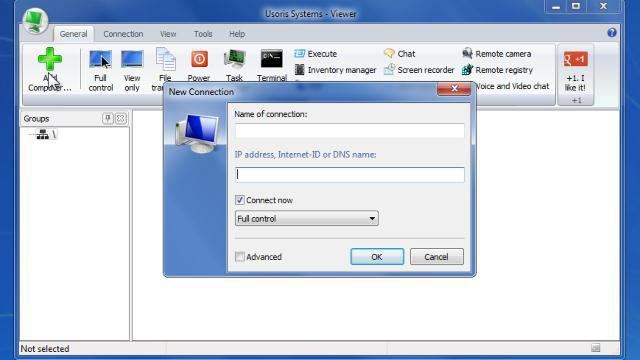
이 경우, 원격 유틸리티는 내장형 파일 관리자, 레지스트리, 장치 관리자, 문자 채팅 및 기타 유용한 기능을 사용하기위한 도구입니다.
프로그램의 단점은 그다지 많지는 않지만 여전히 그렇습니다. 예를 들어 응용 프로그램은 Windows에서만 작동하며 모바일 장치에서는 지원되지 않으므로 회사 버전에 대한 요금을 지불해야합니다.
LogMeIn
LogMeIn 프로그램은 빠르게 인기를 얻고 있으며 이미 저명한 저명한 전문가들과 경쟁 할 가치가 있습니다. 이 응용 프로그램은 거의 모든 플랫폼을 지원하므로 실제로 보편화됩니다. 이 경우 개발자는 LogMeIn을 실행할 수있는 장치 목록을 지속적으로 확장하고 있습니다.
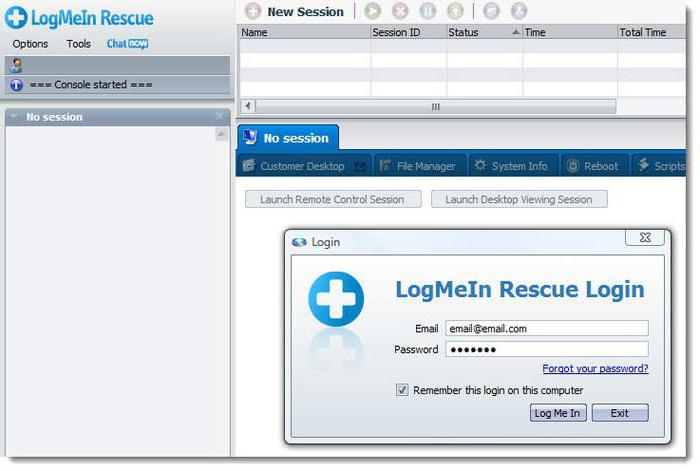
프로그램의 기본 기능은 원격 액세스를 얻고 멀리있는 일부 문제를 해결하기에 충분합니다. 그러나 모든 LogMeIn 기능은 프로 계정을 구입 한 후에 만 공개됩니다. 이렇게하면 대용량 파일 송수신에 액세스 할 수 있고 음악을 듣고 텍스트를 입력 할 수 있으며 "신호 켜기"기능도 포함됩니다.
원칙적으로 일반 사용자는 충분하고 무료 버전을 갖게됩니다. 그러나 원격 액세스로 심각한 문제를 해결하려면 유료 계정을 구입해야합니다. 이것이 LogMeIn의 주요 단점입니다.
유구
원격 컴퓨터에 액세스하기위한 프로그램 Yuuguu는 다기능 웹 응용 프로그램입니다. 도움을 받으면 회의를 개최하고 온라인 미팅을 구성하며 프레젠테이션을 시연 할 수 있습니다.
동시에 시청자는 일반 브라우저 만 있으면되며 추가 소프트웨어는 필요하지 않습니다. 원거리에서 일부 정보 만 표시하려면 원격 액세스가 필요한 경우 Yuuguu가 거의 이상적입니다.
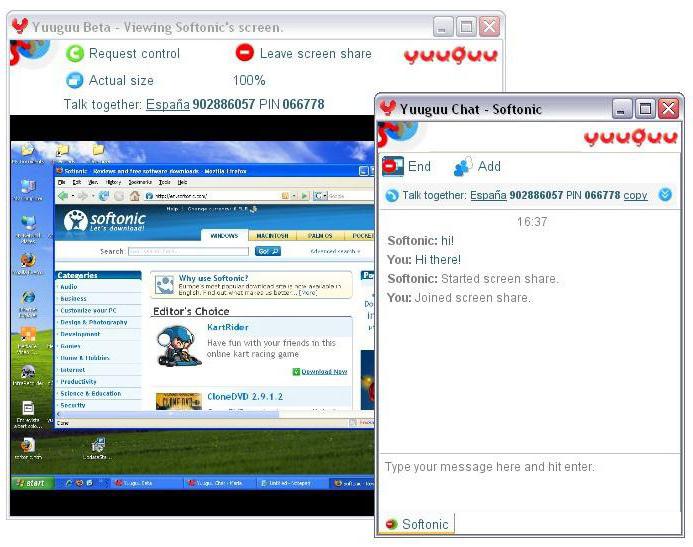
나쁜 소식에 대해. 우선, 프로그램의 기본 기능 세트는 매우 빈약하므로 심각한 컴퓨터 문제를 해결하는 도구로 사용할 수 없습니다. 또한 무료 버전의 응용 프로그램을 사용하면 한 달에 100 분 밖에 원격 액세스를 사용할 수 없으므로 장기간 회의를 가질 수 없습니다.
테크인 라인
Techinline 응용 프로그램은 많은 회사의 기술 지원 서비스에서 사용됩니다. 이 프로그램은 설치하기 쉽고 두 대의 컴퓨터간에 안정적인 연결을 신속하게 설정하기 때문에 놀라운 일이 아닙니다. 동시에 일반 사용자도 응용 프로그램 인터페이스에서 쉽게 파악할 수 있습니다.
Techinline에는 채팅 기능과 파일 전송 기능이있어 사용하기가 더 쉽습니다. 이와 관련하여이 프로그램은 빠른 속도를위한 이상적인 도구로 간주됩니다. 컴퓨터 진단 문제 해결.
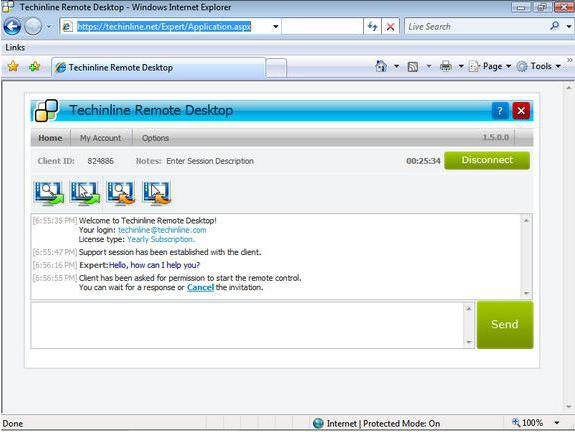
문제는이 응용 프로그램을 시험 사용하기 위해 15 일만 제공된다는 것입니다. 그 후 한 달 동안 구독하거나 여러 세션에 패키지를 구입해야합니다. 그리고 중소기업이 그러한 비용을 감당할 수 있다면, 가정 사용을 위해 프로그램 비용이 너무 많이들 것입니다.
안드로이드
원격 액세스를 긴급하게 필요로하고 컴퓨터가 없다면 안드로이드 OS가 도움이 될 것입니다. 이 플랫폼의 장치는 거의 모든 사람이 사용할 수 있으므로 다양한 소프트웨어 개발자가이를 무시하지 않은 것은 놀랄 일이 아닙니다. 모든 응용 프로그램 중에서 "Android"용 컴퓨터에 원격으로 액세스 할 수있는 프로그램은 하나도 없지만 여기서는 최상의 프로그램 만 고려합니다. 즉 :
- TeamViewer. 데스크톱 버전과 동일한 기능을합니다. 터치 스크린으로 마우스를 제어하고, 가상 키보드를 연결하고, 채팅을 사용하고, 파일을 전송할 수 있습니다.
- Microsoft 원격 데스크톱. 원격 액세스에 적합한 애플리케이션입니다. 기본 기능 외에도 추가 소프트웨어를 설치할 필요없이 여러 장치에 직접 연결할 수 있습니다. 이 프로그램은 완전히 무료입니다.
- Splashtop 2 원격 데스크톱. 필요한 모든 기능을 갖춘 훌륭한 프로그램입니다. 그러나 일반 사용자는 명령 줄을 통해 연결을 추가로 구성해야하므로 적합하지 않습니다.
 여기서는 원칙적으로 원격 액세스를 구축 할 수있는 인기있는 응용 프로그램 전체 집합입니다. 이 상황이나 상황에서 어느 것이 사용할 지, 그것은 당신에게 달려 있습니다.
여기서는 원칙적으로 원격 액세스를 구축 할 수있는 인기있는 응용 프로그램 전체 집합입니다. 이 상황이나 상황에서 어느 것이 사용할 지, 그것은 당신에게 달려 있습니다.
평범한 사람들이 평범하지 않은 것처럼 보였던 컴퓨터에 대한 원격 액세스는 오늘날 기술 지원 서비스의 가장 효과적인 운영을 보장하는 데 필수적인 도구가되었습니다. 이제 어디에서나 사용자가 자신을 찾아야 할 때마다이 목적을 위해 설계된 많은 프로그램 중 하나만 사용하여 언제든지 원격으로 업무 또는 가정용 PC에 쉽게 연결할 수 있습니다.
내가 뭐라 할 수 있니? 그러한 소프트웨어에는 많은 가능성이 있지만, 그 중 하나가 모든 것을 "컴퓨터 천재"라는 이빨에 적용하는 것은 아닙니다. 그러나 컴퓨터에 대한 원격 액세스를 목적으로하는보다 단순한 프로그램 중에는 무료 사용 외에도 많은 다른 이점이 있습니다. 그 중 가장 좋은 점을 생각해보십시오.
AeroAdmin
아마, 사용자가 AeroAdmin의 모든 영광에 등장하기 전에, PC의 원격 사용을 위해 고안된 소프트웨어의 아이디어는 단번에 바뀌었을 것입니다. 사실, 간단하고 완벽하게 이해할 수있는 인터페이스를 갖춘이 프로그램은 가장 흔치 않은 기능을 부여받습니다. 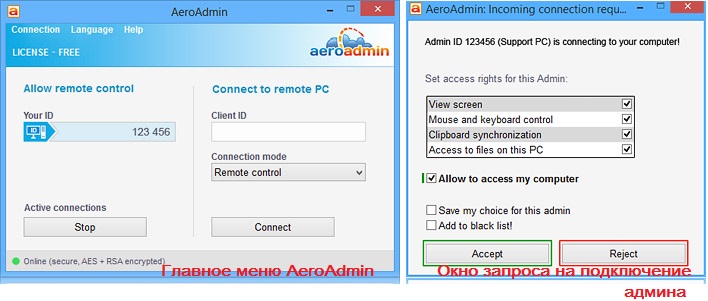
특히 그 확실한 이점은 다음과 같습니다.
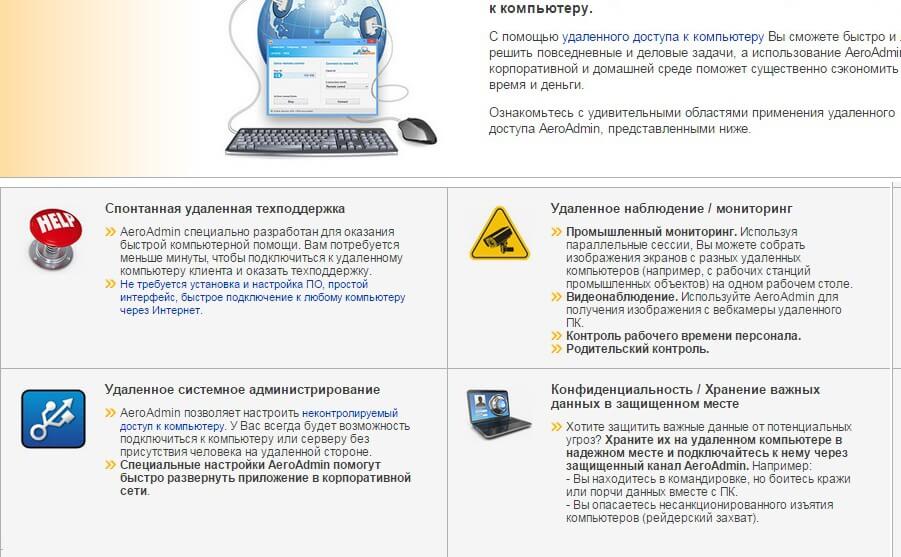
LiteManager 무료
경쟁사 프로그램 중 LiteManager Free와 같은 유틸리티가 좋아 보인다. 그것에는 아마도 컴퓨터를 원격으로 사용할 때 불필요한 것이 없습니다. 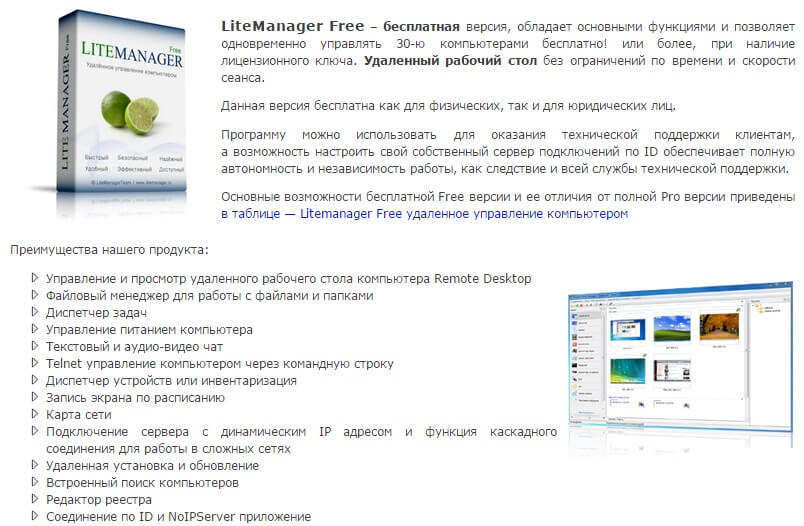
특히이 프로그램을 설치 한 후 사용자는 다음과 같은 옵션을 사용할 수 있습니다.
- wake-On-LAN 모드에서 컴퓨터를 종료, 재시동 또는 켜기를 포함하여 원격 PC 제어를 사용하십시오.
- 컴퓨터 간의 파일 및 메시지 교환;
- 레지스트리 편집기 및 작업 관리자의 원격 구성;
- 오프라인으로 화면을 비디오 파일에 기록하십시오.
- 연결된 장치의 인벤토리;
- 원격 컴퓨터에 프로그램 설치 및 업데이트;
- 서버에 연결된 PC를위한 내장 검색;
- 고품질 관리를위한 네트워크 맵의 수동 선택;
- 콘솔을 통한 텔넷 제어.
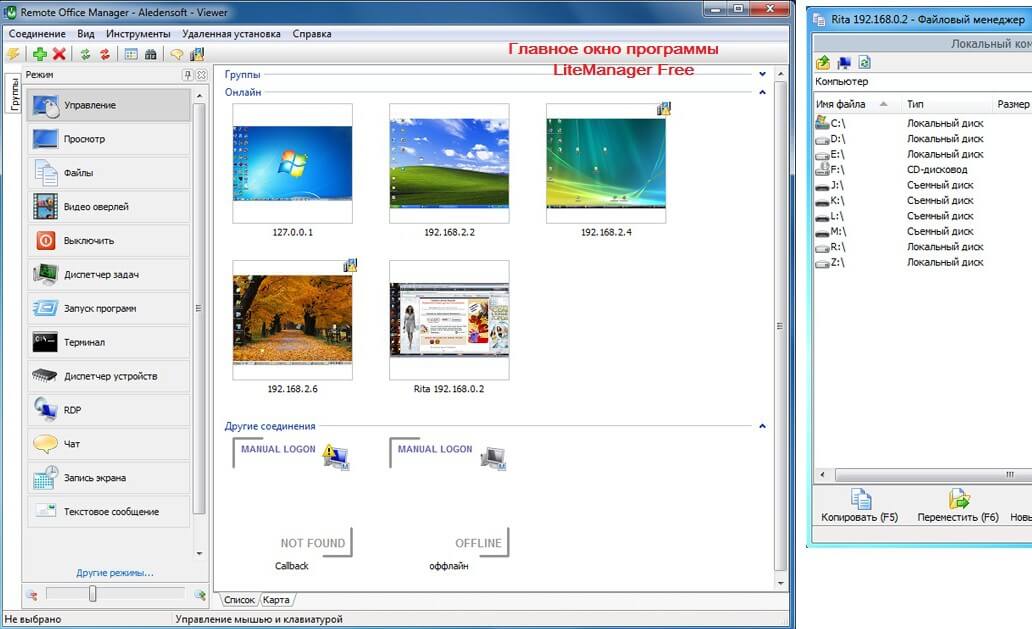
동시에이 프로그램은 30 대의 컴퓨터에서 동시에 제한 시간을 사용하지 않고 무료로 사용할 수 있습니다. 차단 또는 네트워크에서 생산적인 작업을 위해 추가 모듈을 설치할 필요가 없습니다.
TeamViewer를
많은 IT 전문가에게있어 TeamViewer 유틸리티는 오랫동안 유추 된 프로그램 중 유명합니다. 한편 AeroAdmin과 마찬가지로 PC에 원격으로 연결하기 위해 사전 설치가 필요하지 않습니다. 그리고 다른 유사한 LiteManager 무료에, 서버와 컴퓨터 시계 액세스뿐만 아니라 대화 형 회의, 웹 세미나 및 시위의 창조의 둘레에 제공합니다. 
그러나이 유틸리티는 지금에 관계없이 브라우저의 모든 컴퓨터에서 완벽하게 사용할 수 있도록 기술 HTML 및 Flash를 사용하여 지원합니다. 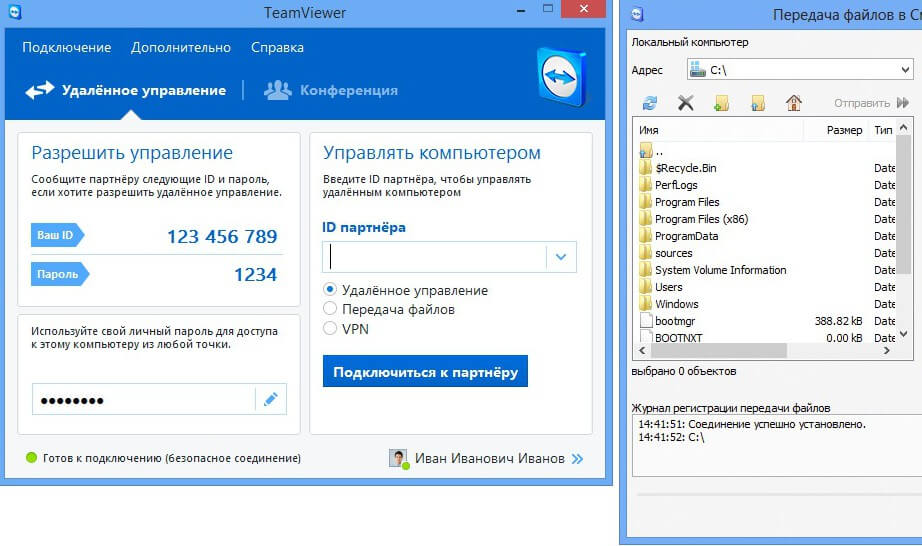
이 예제 프로그램이 충분히 밝은에서 선호하는 사용자를 기쁘게하지 않을 수 있습니다 모바일 플랫폼 및 운영 체제에 대해 별도의 개발도, 예를 들어, Linux 또는 일반적으로 맥 OS X에서, 우리는 5 점 척도에 TeamViewer를의 기능을 평가하는 경우, 당신은 안전하게 그녀에게 단단한 5를 줄 수 있습니다.
RMS
PC의 원격 관리를 위해서는 RMS (Remote Manipulator)가 가치있는 선택이 될 수 있습니다. 비슷한 프로그램과 비교해 보면 쾌적한 인터페이스, 다양한 모드, 액티브 방향과의 고급 통합을 확인할 수 있습니다. 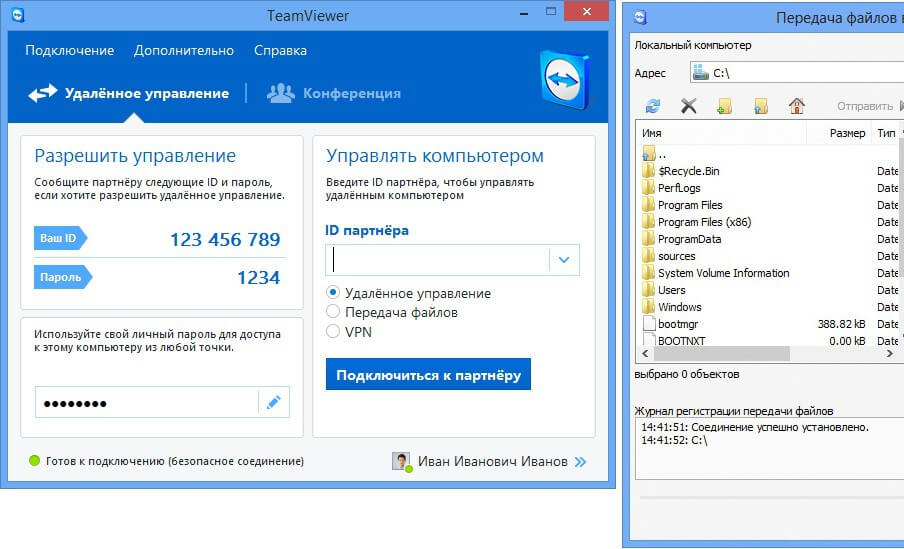
또한 다음과 같은 기능이 포함 된 다른 장점이 있습니다.
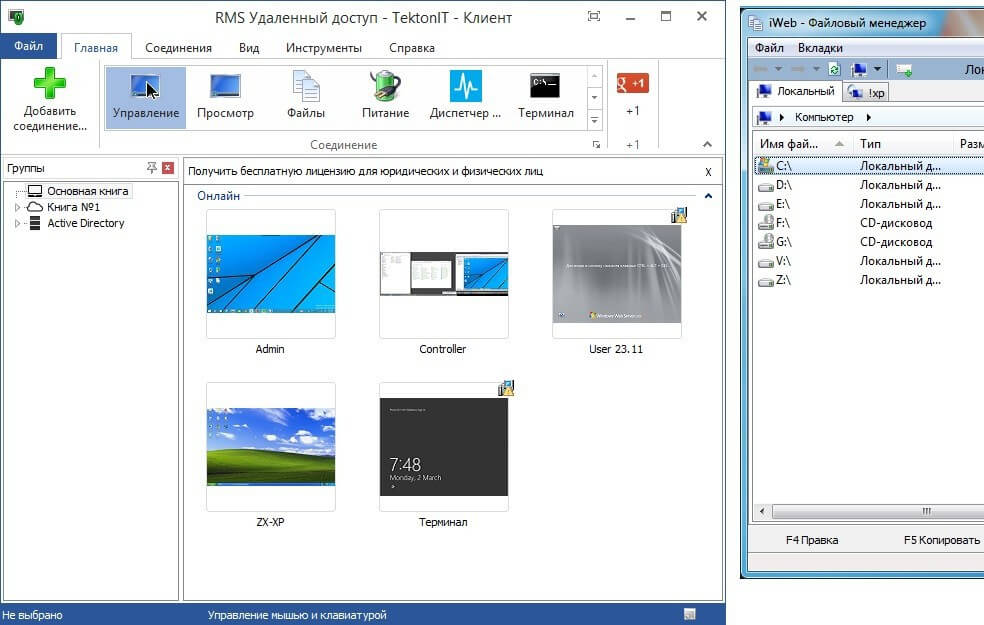
그러나, 예를 들어 프로그램이 아직 운영 체제의 다른 유형을 위해 개발되지 않았기 때문에, MS 윈도우 10과 8을 포함하여 Windows OS에서만 사용자, 수있는 기회를 갖게 RMS의 위의 모든 혜택을 활용합니다.
가정용 컴퓨터 및 서버에 대한 원격 액세스를 제공하는 유틸리티를 선택하면 Ammyy Admin과 같은 프로그램에주의를 기울일 수 없습니다. 뭐가 좋은가요? 음,이 도구는 사용하기 간단하다 적어도 사실은 전혀 설치가 필요없는 데이터를 전송하고, 실제 IP 주소로 연결되지 않을 때 최고 수준의 보안을 제공합니다. 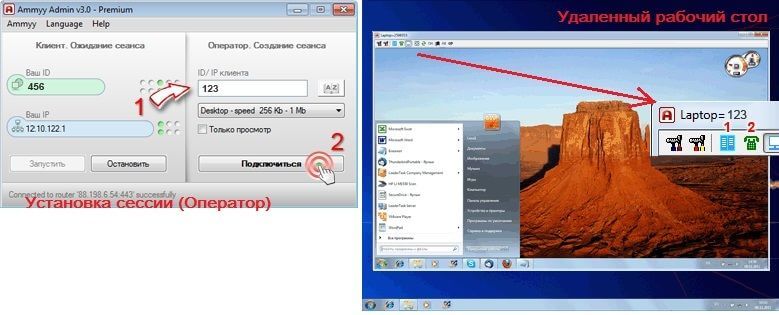
또한, TeamViewer가 유사한 간단한 인터페이스 덕분에, 영어 도구 Ammyy 관리자는 최소한의 PC 기술을 가진 사용자가 사용하는 전혀 영어를하지 않아도 적합합니다. 그래서, 모든 주요 소프트웨어 기능 아이콘, 버튼 등의 별도의 제어 패널에서 만든 (예를 들어, 파일 관리자, 음성 메일, 비디오, 작업 관리자, 등.)
외부 지원없이 서버를 관리 할 수 있다는 사실에 고무이 예제 프로그램에서, 그것은 매우 편리 화면의 반대편에 관리자의 존재하지 않고있다.
원격 유틸리티
원격 Windows 기반 컴퓨터에 연결하기위한 무료이고 효과적인 솔루션을 찾고있는 사용자는 원격 유틸리티 프로그램의 이점에주의를 기울여야합니다. 그들은 무엇입니까? 우선이 유틸리티는 사용자에게 로컬 네트워크 또는 인터넷 중 하나를 사용하여 직접 원격 제어를 제공합니다. 동시에 프로그램의 기본 제공 기능 세트로 작업 할 때 방화벽 조정이나 예비 구성이 필요하지 않습니다. 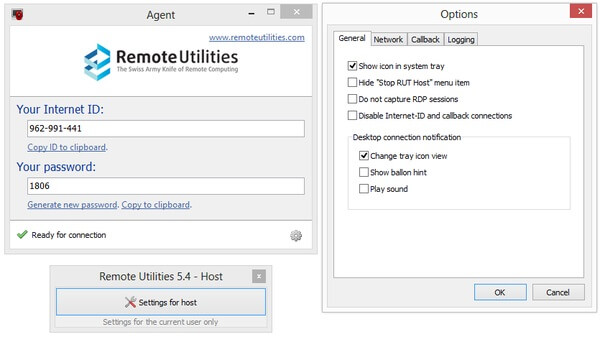
그러나 원격 유틸리티의 장점은 여기서 끝나지 않습니다. 특히 프로그램을 작성하는 개발자는 장치 관리자 및 파일 터미널, 레지스트리의 지휘자, 전원 설정과 같은 원격 제어를 제공하는 표준 서비스를 제공합니다.
텍스트, 오디오 및 비디오 채팅 기능도 있습니다. 동시에, 모바일 버전의 부족하지 않는 한 프로그램의 가시적 인 단점 중 하나를 호출 할 수 있습니다. 그렇지 않으면 원격으로 PC에 연결하는 비상업적 인 제안으로 개발 된 소프트웨어 제품 중에서 Remote Utilities는 상당히보기 흉하게 보입니다.
LogMeIn Central Premier
지금까지 무료로 액세스 할 수있는 LogMeIn Central이라는 PC에 원격으로 연결하기위한 다른 인기있는 프로그램을 찾을 수 있습니다. 자사의 소프트웨어 경쟁사와 마찬가지로, 그것은 무기고에 다음과 같은 기능을 보유하고 있습니다.
- 자동 관리;
- 웹 콘솔을 통한 빠른 액세스;
- 모바일 및 데스크톱 애플리케이션 지원
- 파일 관리자.
- pC 그룹 구성, 사용자 모니터링.
또한, 사용자의주의를 유치뿐만 아니라 다중 모니터에 대한 지원을 제공하는 등 프로그램을 통해 LogMeIn을 원격 인쇄를 할 수있는 기회를 주어져야한다. 
또한, 프리미어 버전 작업, 시스템 상태를 모니터링하기 위해, 응용 프로그램의 배경 버전을 설정 자동 튜닝 작업 관리를 설정, 보고서를 수신 및 안티 바이러스 프로그램 제품, 모니터를 관리하고 Windows에 대한 업데이 트를 실행할 수 있습니다. 애플릿의 자유로운 사용이 현재 시험 기간에 제한되는 유일한 것은, 가능한 액세스되는 경우에만 개발자의 웹 사이트에 등록 완료 후 동일하게 얻을 수 있습니다.
Radmin을
이 시리즈의 또 다른 매우 엔터테인먼트을 programm - 러시아 언어 유틸리티 Radmin을.
회사 "Famatech가"이미지 품질과 작업의 속도를이 소프트웨어 제품은 앞서 모든 다른 사람의 것입니다 보장하지만, 특성, 그것은 경쟁사와 크게 다르지 않다 사실을 인정해야합니다. 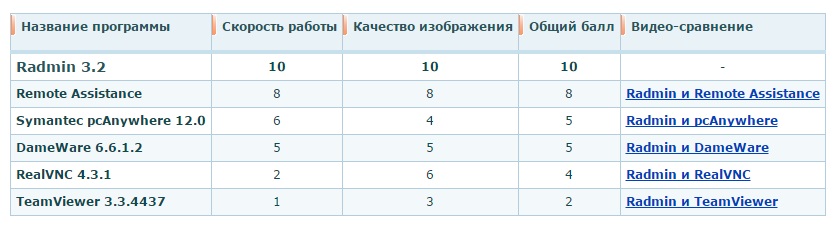
이 비교 애플릿 촬영에도 긴 업그레이드하고 시간과 단계를 가지고 있기 때문에, 지금은 말을 정말 열심히 여부 그래서. 유틸리티 Radmin을에 관해서는, 지금은 자랑 :
- 보안의 고급 수준;
- 다중 모니터 및 인텔 ® AMT 기술 "핫 키"에 대한 지원;
- 윈도우 8과 완벽하게 호환;
- 원격 컴퓨터와 공유하는 파일을 "다시 시작"기능;
- 내장 된 도움말 시스템 및 스캐너 서비스;
- 이미지 전송 파라미터 온;
- 내장 된 주소록의 존재는있는 당신은 그래서 한 번의 클릭으로 원격 PC에 대한 액세스 권한을 설정 할 수 있습니다.
유일한 단점은, 아마도, 해당 사용 Radmin을 무료로뿐만 아니라 LogMeIn을, 그것은 관계없이 프로그램이 상업적 목적 여부 사용 여부, 30 일 시험 기간 동안 가능하다.
UltraVNC에
완전 무료,하지만 컴퓨터에 대한 원격 액세스에 대한 덜 효과적 프로그램이 영어 도구에 기인 할 수 없습니다함으로써 것은 UltraVNC에 있습니다. 주요 장점은 순간, 아마도 다른 버전의 Windows에 대한 향상된 지원입니다. 특히, 같은 맥 OS를 사용하더라도 윈도우 95는 또한, 그것은 원격 제어 및 웹 서버의 도움으로 설치할 수 있습니다 자바의 기초 구현되는 Windows 플랫폼의 컴퓨터에 원격으로 연결하는 데 사용할 수 있습니다 X 또는 Linux. 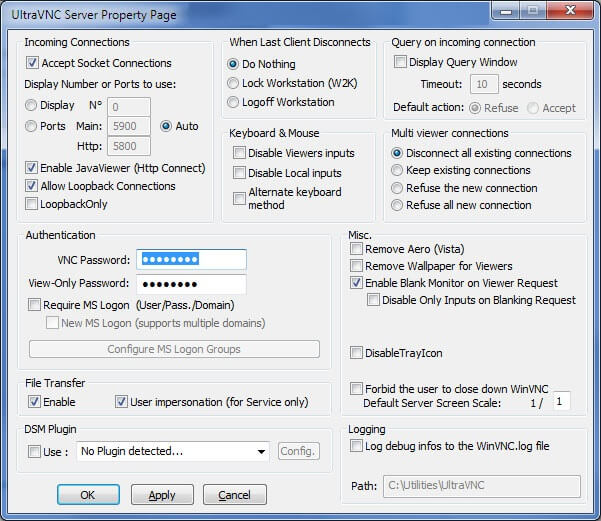
그러나, 파일 전송, 브라우저 타이머, 통신 내장 채팅을 통해 원격 PC 제어 전체 화면과 마우스, 키보드를 잠그고 연결하면 모니터 할 수있는 배경을 포함하여 도구의 표준 세트뿐만 아니라, UltraVNC에 다른 매우 흥미로운 장점이있다. 따라서, 각 사용자가 다운로드를 선택적으로 주기적으로 기능 유틸리티를 확장하기 위해 설치 한 후 동시에 개발자의 웹 사이트에 표시 허용 그것을위한 다양한 부가 기능을 설치할 수 있습니다.
이 경우에서 영어 프로그램의 사용으로 편안한 느낌을 위해 쉽게 russificator를 사용할 수 있습니다. 그것은 여기에서 다운로드 할 수 있습니다 이 링크로.
Supremo
그리고 마지막으로, 목록의 마지막,하지만 삶의 programm에 Supremo한다. 이 영어 - 언어 프로그래밍 서비스의 특징은 아마 작동하는 듀얼 모드입니다. 따라서, Supremo를 사용하여 액세스 포인트와 같은 컴퓨터를 사용할 수 있고, 그룹의 원격 장치들 모두에 연결하는 방법이있다. 또한, 도구를 사용하면 하나의 PC 제어로 확장 된 네트워크의 유지 보수를 수행하려는 경우에 매우 유용 사용자의 무제한 수를 연결할 수 있습니다. 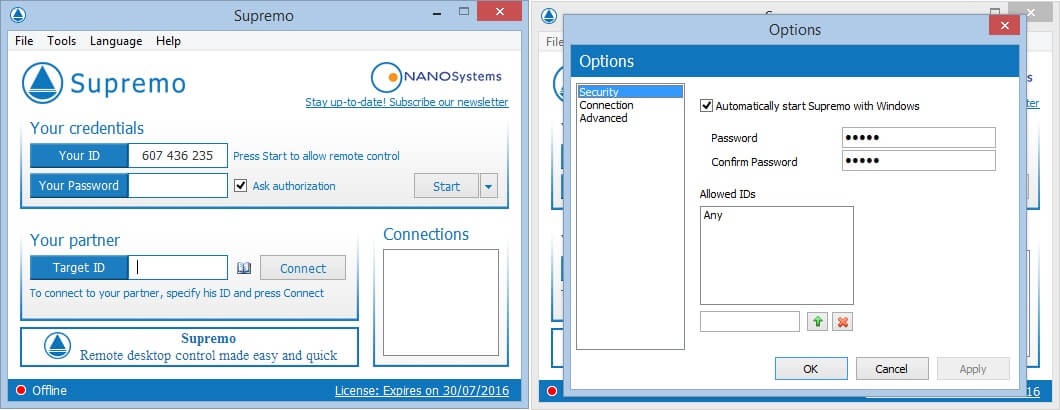
그러나, 거기에 있으며, 산문, 더 간단하게, 표준 도구. 예를 들어,에서 파일 공유 것이 가능하고, 다운로드하고 문서를 업로드 할를 통해 특별한 dvupanelny 관리자를 내장.
그럼에도 불구하고 Supremo의 최신 버전에서도 화상 회의 및 멀티미디어의 익숙한 기능은 아직 제공되지 않고있어 원격 보조 장치로 유틸리티를 사용할 수있는 가능성을 다소 제한하고 있습니다.
2016 년 2 월 3 일
오늘 기사에서 우리는 당신이 다른 컴퓨터에 원격으로 연결할 수 있고 당신이 당신의 컴퓨터에 연결할 것을 허용하는 몇몇 프로그램을 알게 될 것이다. 이 프로그램은 친구가 컴퓨터 문제에 도움이 필요할 때 유용하지만 도움을 얻기 위해 집에 갈 시간 / 욕구 / 기회가 없습니다. 그리고 왜? Windows의 거의 모든 문제를 원격으로 해결할 수 있다면. 또한 원격 작업을 수행 할 때뿐만 아니라 컴퓨터 및 서버의 시스템 관리를 위해 컴퓨터에 원격으로 액세스하기위한 프로그램이 유용합니다.
우리는 당신이 어떤 컴퓨터 에든 원격으로 연결하고, 당신이 당신의 PC에 연결할 수있게 해주는 프로그램에 대한 비교 검토를 할 것입니다; 사용자의 바탕 화면을보고, 키보드와 마우스를 관리하고, 파일을 전송하고, 사진을 찍고 화면을 표시하고, 일어나지 않고 원격 컴퓨터로 다른 많은 기능을 수행 할 수 있습니다.
TeamViewer를
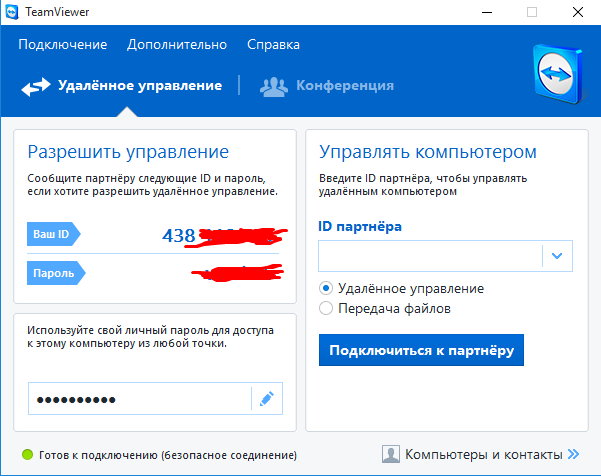
의심의 여지없이 컴퓨터에 대한 원격 액세스를위한 가장 인기 있고 기능적인 프로그램 중 하나입니다. 이 프로그램은 설치하지 않고도 작동 할 수 있으며 쉽고 배우기 쉽습니다. 프로그램을 시작하면 컴퓨터의 ID와 다른 컴퓨터에 연결할 수있는 암호를 알려줍니다. 따라서 TeamViewer를 실행중인 모든 컴퓨터에 연결하여 ID와 암호를 알 수 있습니다.
Teamviewer의 장점
- 몇 가지 작동 모드 : 원격 제어, 채팅, 데스크톱 데모, 파일 전송.
- 모든 인기있는 플랫폼 지원 : Windods, Android, Linux, ChromeOS, Mac, iOS
- 추가 유틸리티로 기능 확장
- 사용 가능한 인터페이스 및 고속
- 가정용 무료
Teamviewer의 단점
- 프로그램 상용 버전의 높은 비용
- 프로그램의 상업적 사용을 저해 할 가능성이 있음 (많은 수의 연결 포함)
- 소수의 컴퓨터를 관리하는 경우에도 추가 모듈을 구입해야 할 가능성이 높습니다.
가정용으로이 프로그램은 고유합니다. 상업용 (특히 소규모 조직의 경우) 가격은 견딜 수없는 부담이 될 수 있습니다.
LiteManager
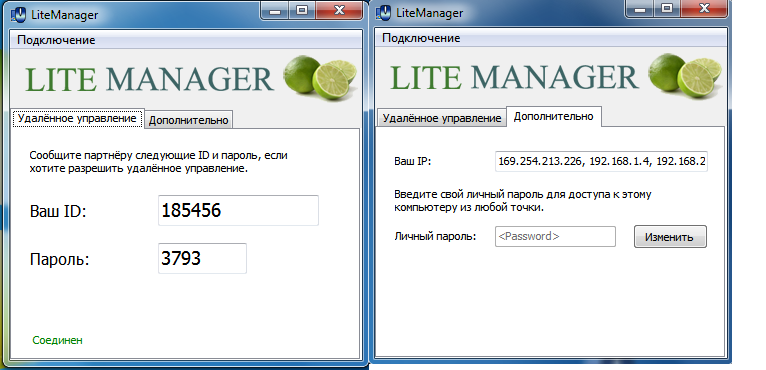
매우 간단한 인터페이스로 프로그램하지만 강력한 기능성 프로그램. 무료 버전의 프로그램에서도 기능의 수가 단순히 매력적입니다. 프로의 무료 버전과 무료 버전의 비교는이 기사의 끝 부분에서 볼 수 있습니다. 두 부분으로 구성되어 있습니다 : 원격 컴퓨터에 설치된 서버와 컴퓨터가 제어되는 뷰어. 프로그램을 마스터하기 위해서는 앞서 언급 한 Teamviewer보다 다소 복잡합니다. 클라이언트의 영구 ID를 지정할 수도 있습니다. LiteManager Free 버전은 무료 및 상업용 모두 1 센트의 비용이 들지 않습니다.
장점 LiteManager
- 다양한 작동 모드 : 원격 제어, 채팅, 작업 관리자, 레지스트리 편집기, 파일 전송
- 독특한 기능 : 화면 녹화, 원격 설치, 인벤토리.
- 지원 서비스 구성을 위해 자체 서버 ID를 구성 할 수있는 기능
- 이 프로그램은 액세스 시간 제한없이 30 대의 PC에 무료로 제공됩니다.
- Android에서 기기를 원격 제어하는 기능
- Linux와 Linux에서 실행하기
LiteManager의 단점
- 무료 버전을 30 PC로 제한하십시오 (Pro 버전을 구입해야하는 더 많은 컴퓨터의 경우)
- 특정 특정 모드는 Pro 버전에서만 사용할 수 있습니다.
일반적으로 원격 PC의 무제한 무료 관리로 대부분의 사용자에게 충분하기 때문에 단점과 단점을 명기하기가 어렵습니다. 큰 회사의 경우 Pro 버전을 구입하는 것이 합리적 일수록 라이센스 가격이 더 많이 수용됩니다.
Ammyy Admin
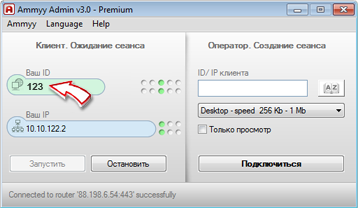
이 프로그램은 Teamviewer와 매우 유사하지만 더 간결한 인터페이스와 기능을 갖추고 있습니다. 채팅, 파일 전송, 원격 PC 제어 기능이 있습니다. 설치없이 일할 수 있으며, 개인적인 사용을 위해 무료입니다. 인터넷 및 로컬 네트워크를 통한 단순한 작업.
Ammyy Admin의 장점
- 인터넷 및 로컬 네트워크에서 매우 배우기 쉽고 안정적으로 작동합니다.
- 가정용 무료, 유료 버전의 부드러운 가격 정책
Ammyy Admin의 단점
- 적은 수의 원격 제어 기능
- 수많은 PC의 불편한 관리
- 오래 사용하면 연결이 끊어 질 수 있습니다.
- 모바일 플랫폼 용 버전 없음
이 프로그램은 원격 컴퓨터에 대한 단일 연결 또는 소규모 컴퓨터에 대한 서비스에 매우 적합합니다. 원격 관리에서 경험이없는 사용자에게는 좋은 시작이 될 것입니다.
RAdmin
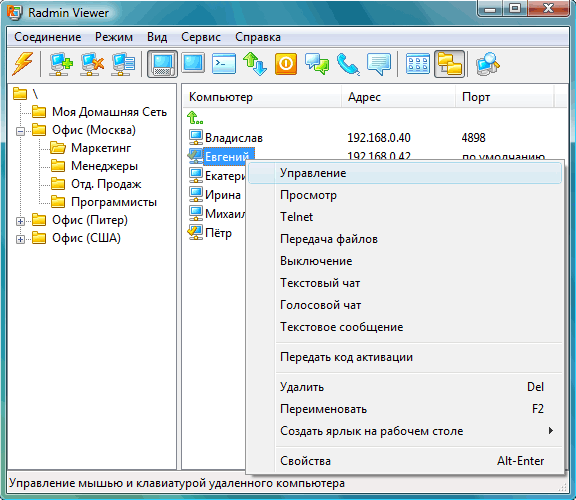
주로 시스템 관리에 사용되는 가장 유명한 프로그램 중 하나입니다. 서버 및 클라이언트의 두 가지 구성 요소로 구성됩니다. 경험이없는 사용자는이 프로그램으로 이해하기 쉽지 않습니다. 이 제품은 정교한 사용자 및 시스템 관리자에게 주로 흥미로울 것입니다. 이 프로그램은 개인 용도로도 지급됩니다 (30 일 평가판 사용).
프로 라드 민
- 높은 작동 속도
- intel AMT 기술 덕분에 BIOS를 원격으로 구성 할 수 있습니다.
- 가장 다양한 기능 세트
Radmin cons
- 프로그램 비용은 1250r입니다. 개인적인 용도로조차도
- 사용에 대한 높은 요구 사항
- 편리한 작동을 위해 컴퓨터의 IP 주소가 필요합니다.
이 프로그램은 시스템 관리자에게 가장 적합합니다. 초심자를 위해, 다른 제품에주의하는 것이 낫다.
이 리뷰에서 우리는 원격 컴퓨터에 연결하기위한 가장 인기있는 프로그램을 다루었습니다. 더 많은 유사한 프로그램이 있습니다. 나중에 (Airoadmin, Supremo, VNC, Dameware, PCAnywhere) 나중에 얘기하겠습니다. 대부분 무료 또는 시험 기간이 있으므로 언제든지 적합한 옵션 / 옵션을 선택할 수 있습니다. 나는 당신이 당신의 컴퓨터에 원격 접속하기위한 최고의 프로그램을 선택하도록 도왔기를 바랍니다.


 DNS 설정 수정
DNS 설정 수정 이전 Microsoft 계정을 삭제하는 방법
이전 Microsoft 계정을 삭제하는 방법 무선 HDMI 송신기 개요 Signal Notsen FlowMaster
무선 HDMI 송신기 개요 Signal Notsen FlowMaster Ammyy Admin과 원격으로 작업하는 방법
Ammyy Admin과 원격으로 작업하는 방법